La numérisation de documents est un excellent moyen de les enregistrer.forme numérique et s’assurer qu’ils ne seront ni détruits ni égarés. Le problème avec la numérisation de documents est que nous devons tout définir manuellement, et en cas de problème, nous devons numériser à nouveau la page, ce qui peut être assez ennuyeux. Scan Tailor est un outil de post-traitement pour les pages numériséeséditez-les une fois qu’ils sont chargés dans votre ordinateur. Il vous permet d’effectuer différentes opérations sur la page numérisée, telles que la fixation de l’orientation de la page, la scission de la page en deux parties, le redressement de la page pour la faire pivoter à gauche et à droite, la suppression de matériel supplémentaire de la page en sélectionnant uniquement la partie requise. , définissant les marges et fixant l’alignement de la page. Plus d'informations sur Scan Tailor après le saut.
L'application peut effectuer les opérations d'édition en une opération par lots sur plusieurs pages numérisées à la fois. Pour commencer à éditer des pages, sélectionnez Projet ouvert et accédez au dossier requis en cliquant surle bouton du dossier d'entrée. Une fois qu'une page est chargée, vous disposez de 6 onglets dans le coin supérieur gauche pour effectuer différentes opérations d'édition sur la page. Les options relatives à chaque onglet apparaissent dans la partie gauche, la liste des images est disponible dans la partie droite, tandis que l'image en cours de modification est visible au centre de l'interface principale.
![Sans nom - Scan Tailor 0.9.11 [32bit] Sans nom - Scan Tailor 0.9.11 [32bit]](/images/windows/scan-tailor-perform-batch-editing-038-adjustments-on-scanned-pages.png)
Le premier onglet, Orientation du fichier, vous permet de définir l’orientation de la page sélectionnée. Vous pouvez faire pivoter la page à 90, 180 et 270 degrés tout en cliquant sur le bouton de réinitialisation pour rétablir le format initial de la page. le Postuler à Le menu vous permet de sélectionner les pages qui seronteffectuée par la rotation. Vous avez la possibilité d'appliquer les modifications uniquement à la page en cours, à toutes les pages, à la page en cours et à toutes les pages suivantes, ainsi qu'à toutes les autres pages à partir de la page en cours.
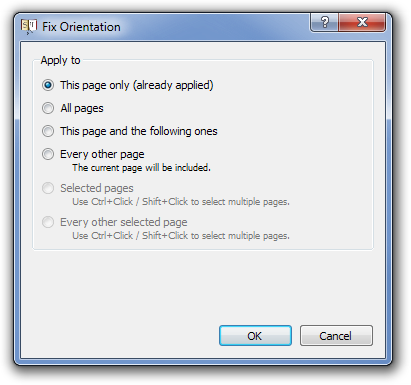
le Pages divisées onglet vous permet de diviser une page en deux. Vous pouvez choisir parmi trois mises en page et déplacer la ligne de scission du haut et du bas pour sélectionner l'emplacement requis pour scinder la page.
![Unnamed - Scan Tailor 0.9.11 [32bit] Split File Unnamed - Scan Tailor 0.9.11 [32bit] Split File](/images/windows/scan-tailor-perform-batch-editing-038-adjustments-on-scanned-pages_3.png)
le Changement option sous Mise en page vous permet de choisir le mode de partage entre auto et manuel, ainsi que de sélectionner l'étendue de l'édition de la page.
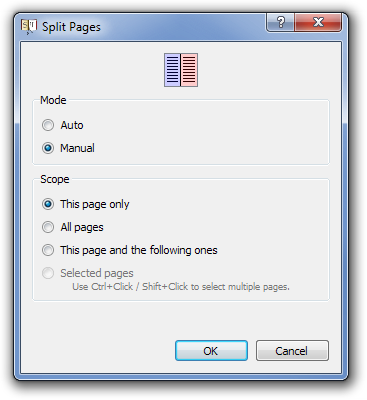
Il arrive souvent que lorsque nous numérisons une page, celle-ci subisse une légère rotation vers la gauche ou la droite, en raison de la manière dont le papier a été placé dans le scanner. Redressement résout ce problème en vous permettant de faire pivoter la page vers la gauche et la droite. Vous pouvez soit saisir et faire pivoter la page, soit utiliser les flèches haut et bas pour augmenter et diminuer le degré de rotation.
![Unnamed - Scan Tailor 0.9.11 [32bit] Redressement Unnamed - Scan Tailor 0.9.11 [32bit] Redressement](/images/windows/scan-tailor-perform-batch-editing-038-adjustments-on-scanned-pages.jpg)
le Sélectionner le contenu L'onglet vous permet de supprimer les fichiers indésirables d'une page et de ne sélectionner que la partie importante de la page. Pour sélectionner le contenu important, faites simplement glisser les bordures de la zone de sélection pour l’adapter au contenu souhaité.
![Unnamed - Scan Tailor 0.9.11 [32bit] Sélectionner le contenu Unnamed - Scan Tailor 0.9.11 [32bit] Sélectionner le contenu](/images/windows/scan-tailor-perform-batch-editing-038-adjustments-on-scanned-pages_5.png)
le Marges l'onglet vous permet de configurer Haut, bas, gauche et Marges droites et configurer le Alignement de la page parmi les 9 paramètres disponibles, y compris haut, centre bas, gauche bas, haut droite, etc.
![Unnamed - Scan Tailor 0.9.11 [32bit] Marges Unnamed - Scan Tailor 0.9.11 [32bit] Marges](/images/windows/scan-tailor-perform-batch-editing-038-adjustments-on-scanned-pages_6.png)
le Sortie L'onglet vous permet de définir la résolution de sortie, le mode couleur de noir / blanc, couleur / niveaux de gris et le mélange. Dewarping est une fonctionnalité supplémentaire qui vous permet d’interagir avec la page sélectionnée de manière à la faire pivoter sous une forme 3D, en modifiant le sens et la portée de la vue.
![Unnamed - Scan Tailor 0.9.11 [32bit] Sortie Unnamed - Scan Tailor 0.9.11 [32bit] Sortie](/images/windows/scan-tailor-perform-batch-editing-038-adjustments-on-scanned-pages_7.png)
Notez que chaque action est effectuée dans un lotopération en cliquant sur le bouton Lecture disponible devant chaque onglet dans le coin supérieur gauche. Scan Tailor a une mémoire d’environ 29 Mo et fonctionne sous Windows XP, Windows Vista et Windows 7.
Télécharger Scan Tailor













commentaires